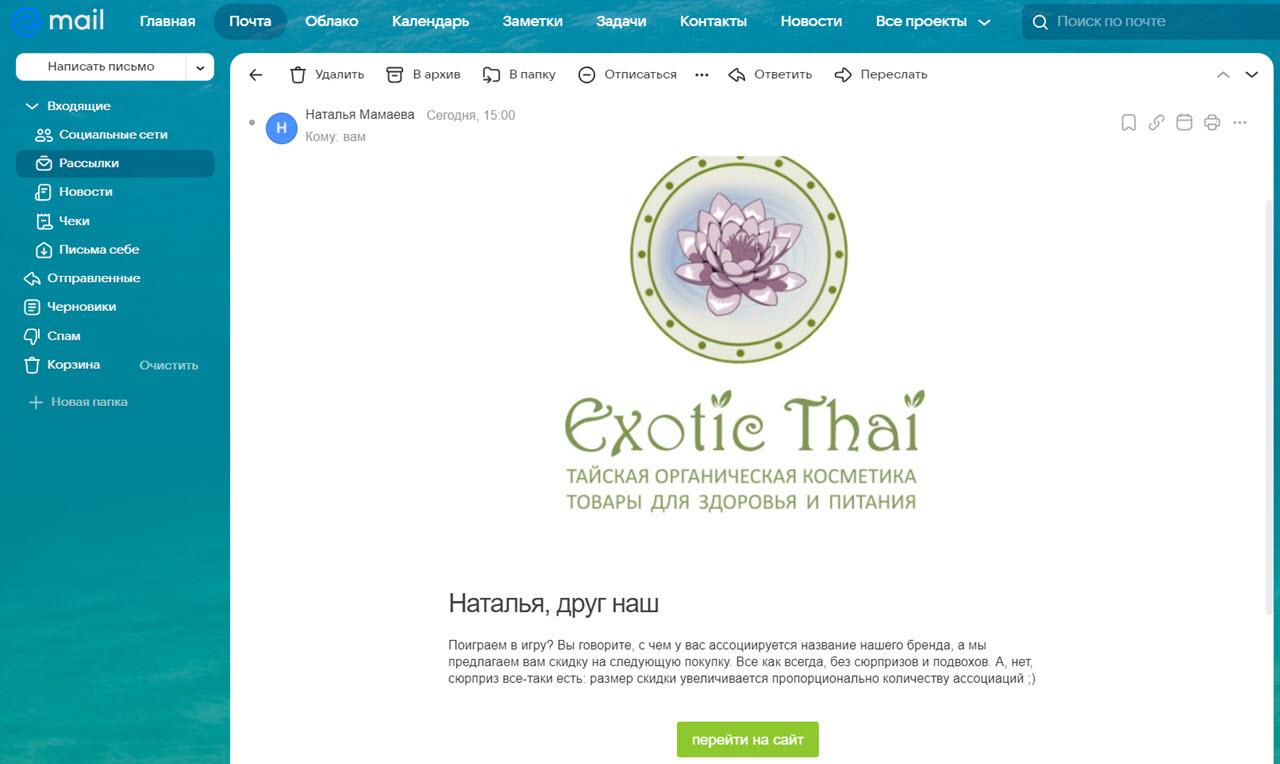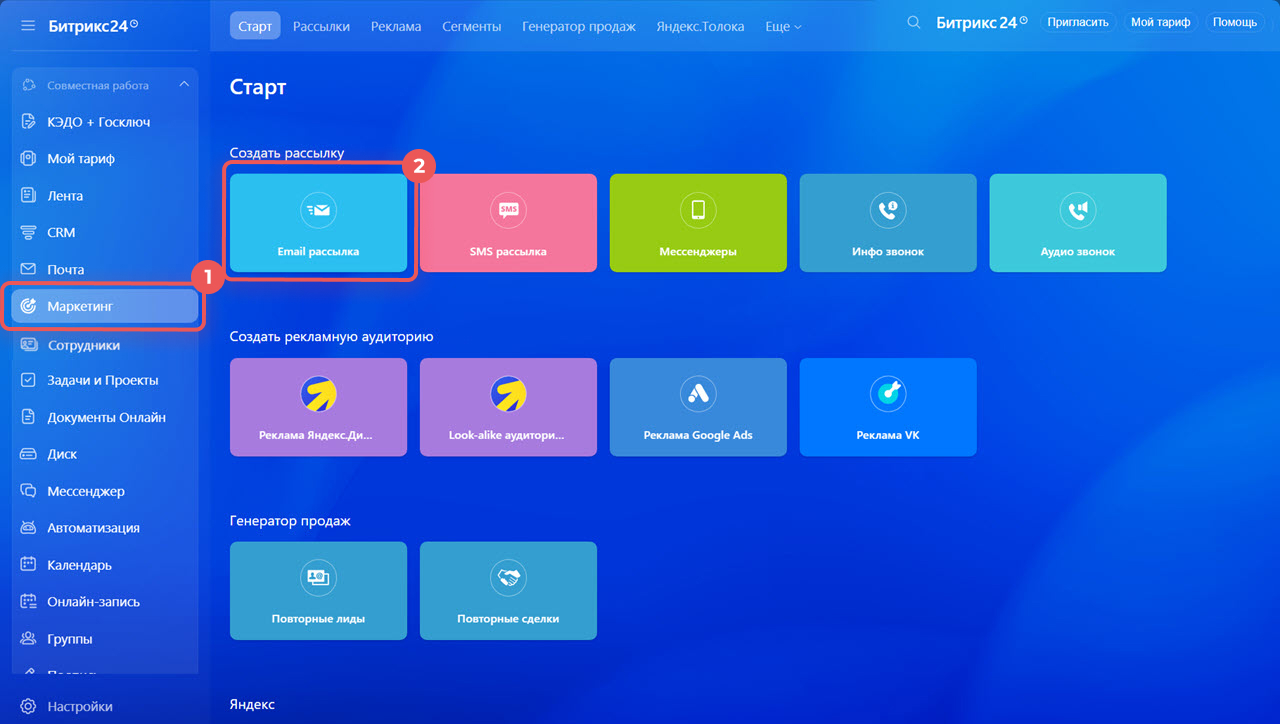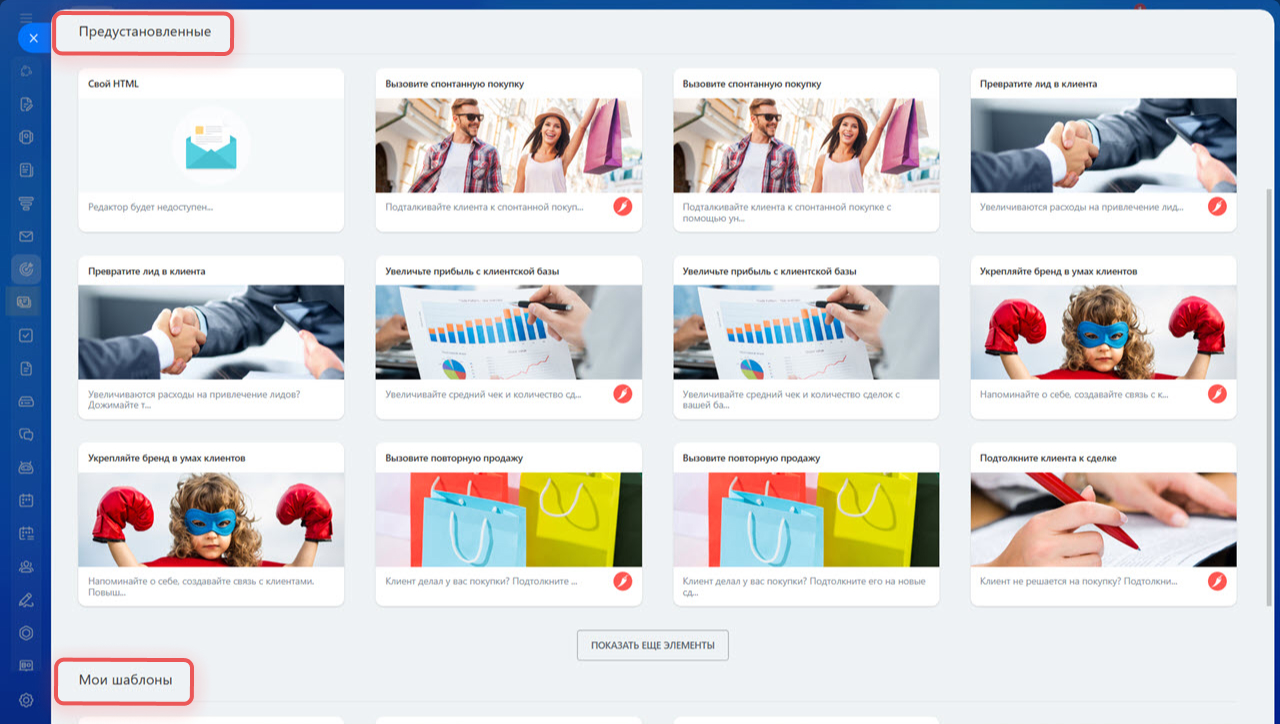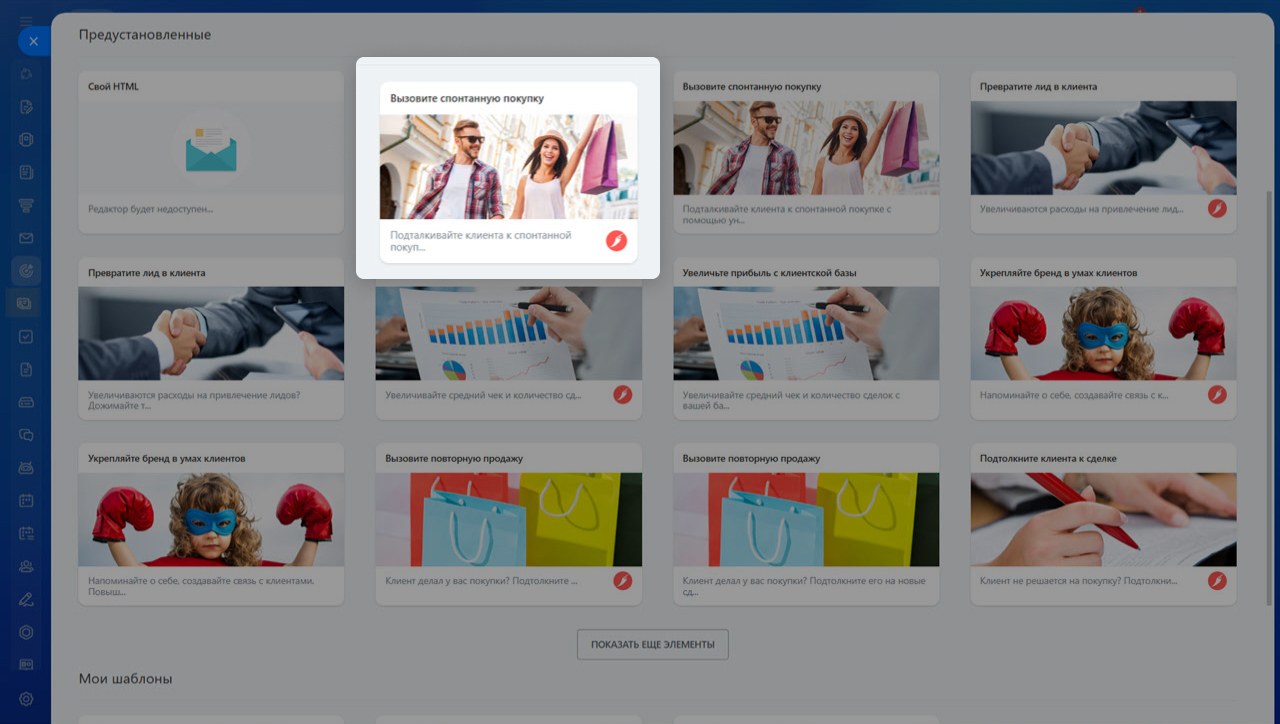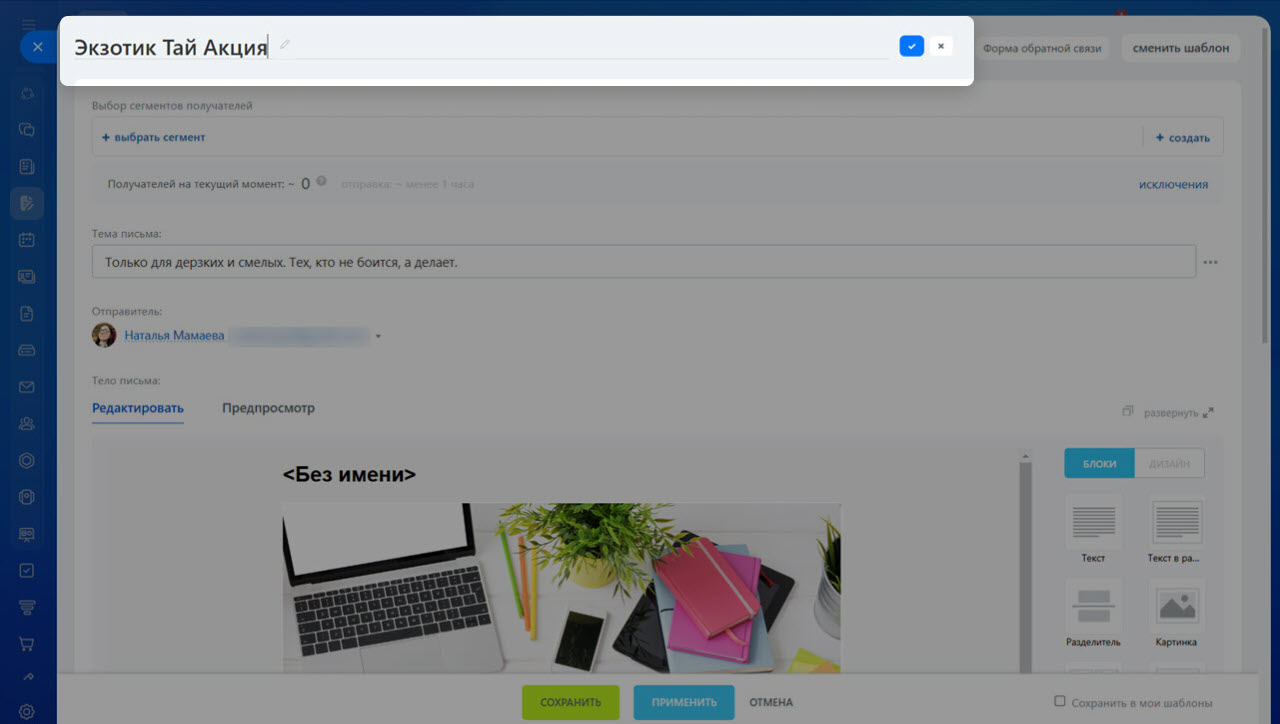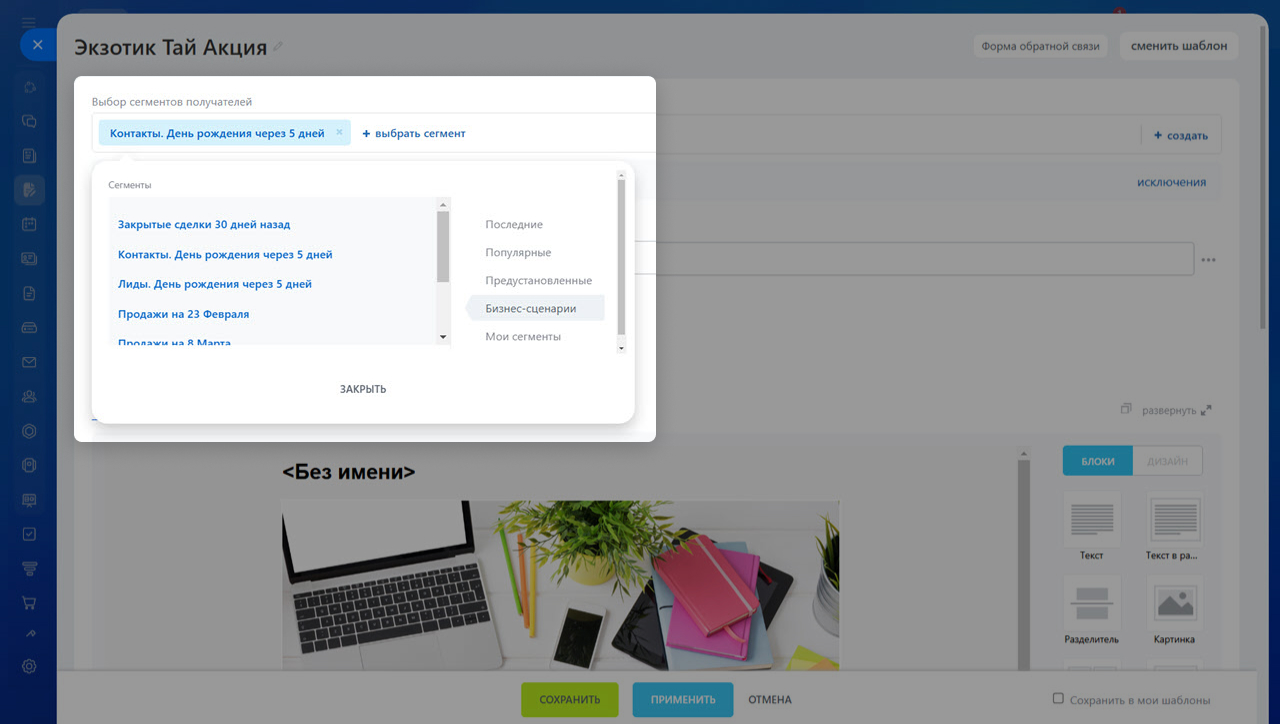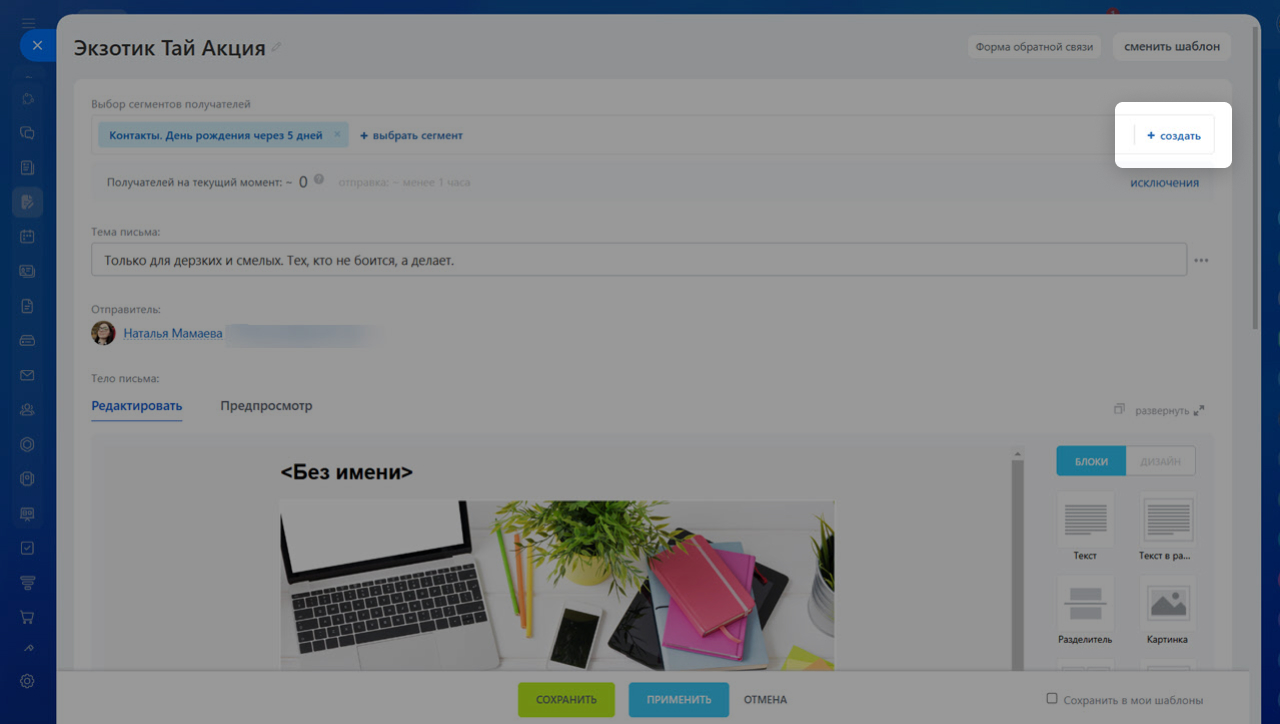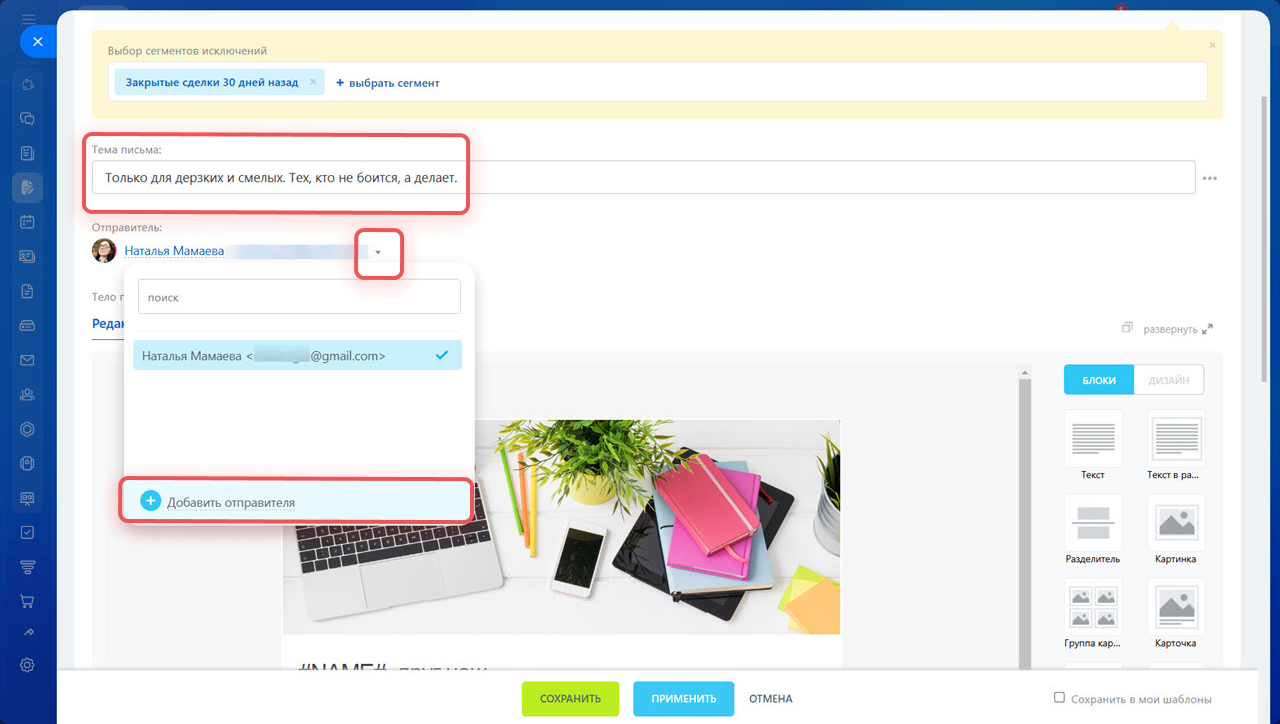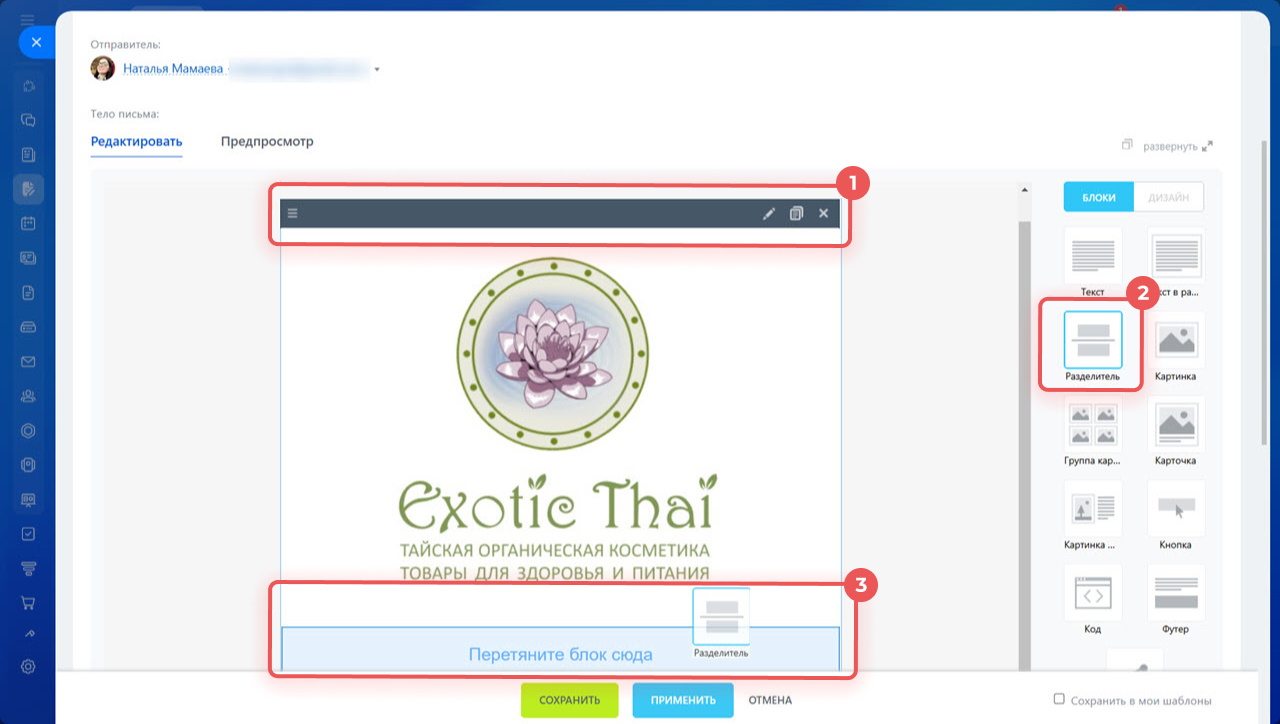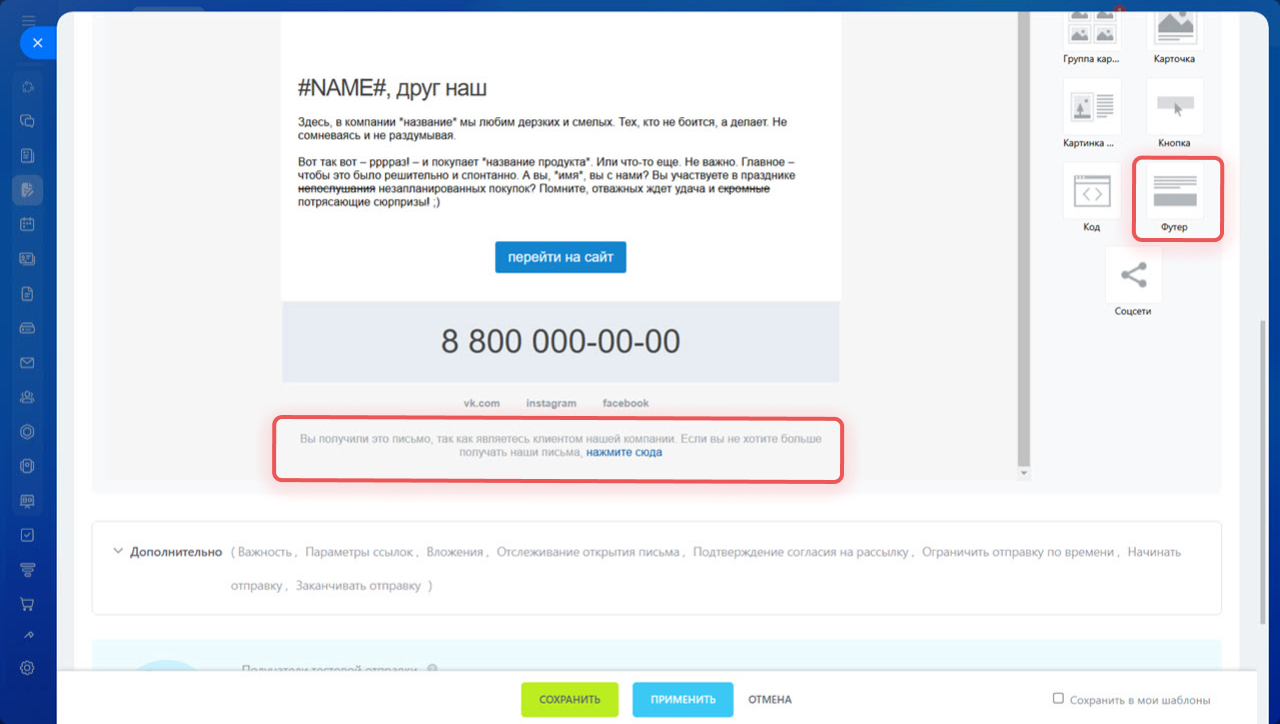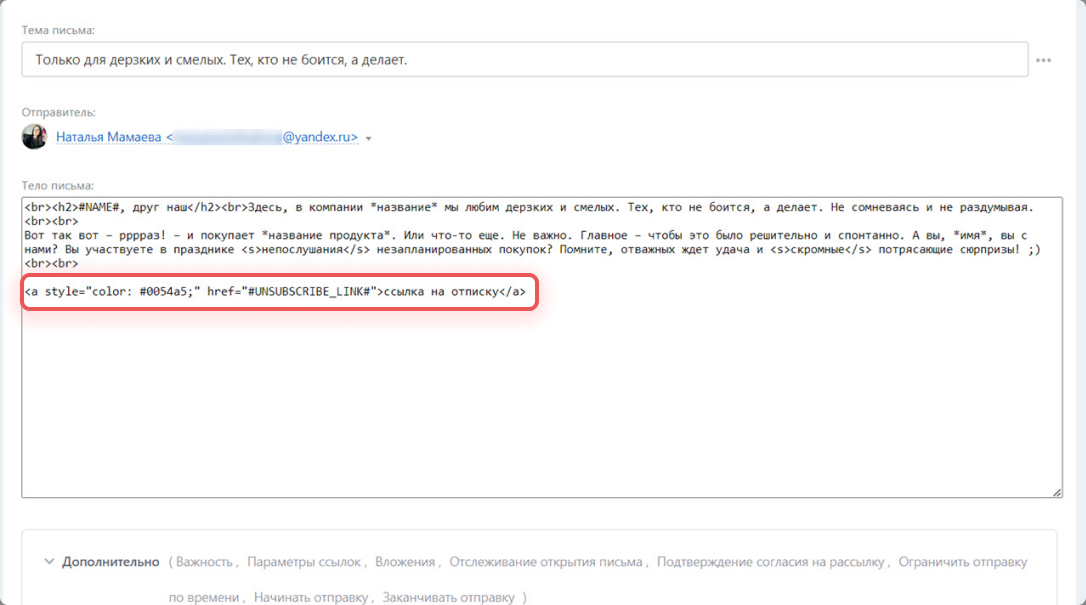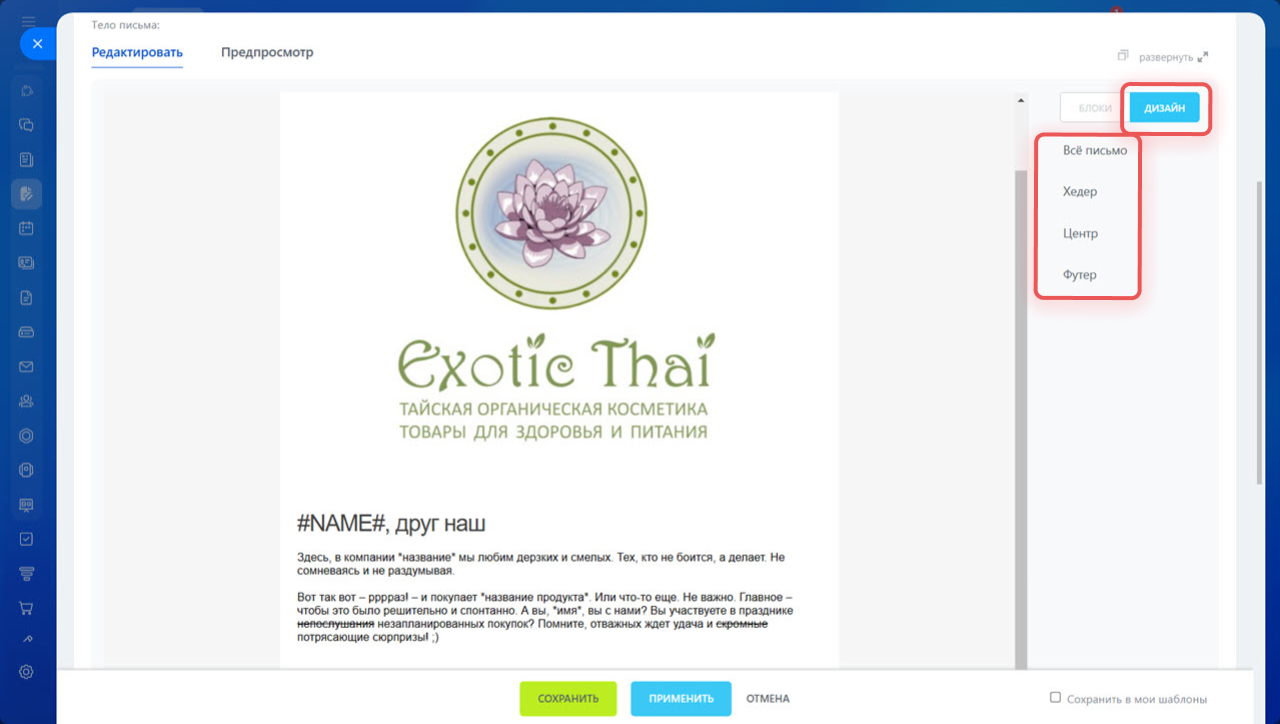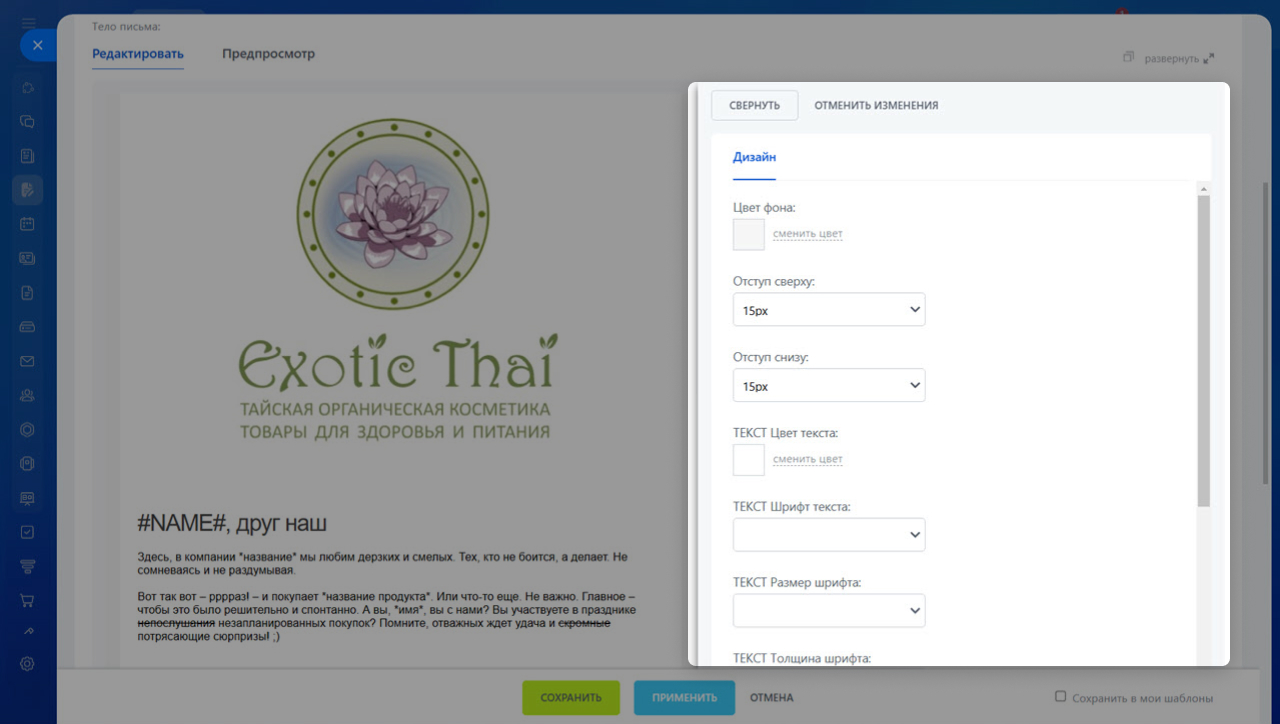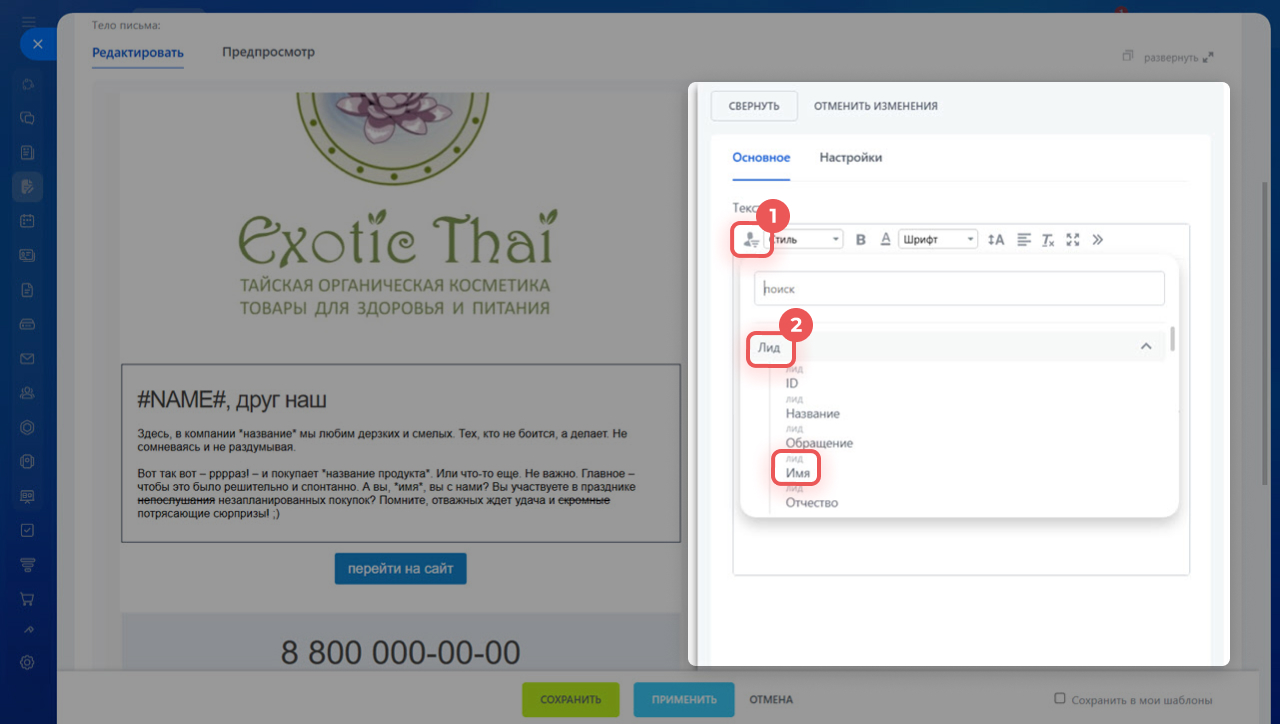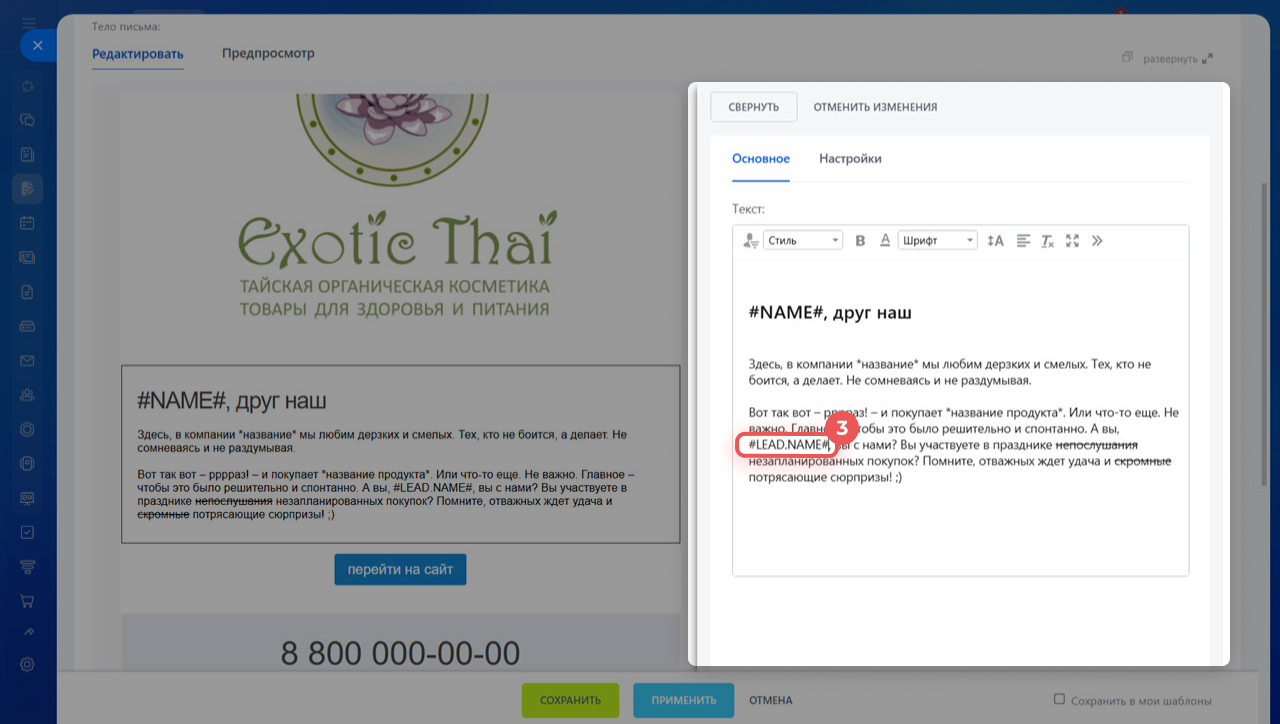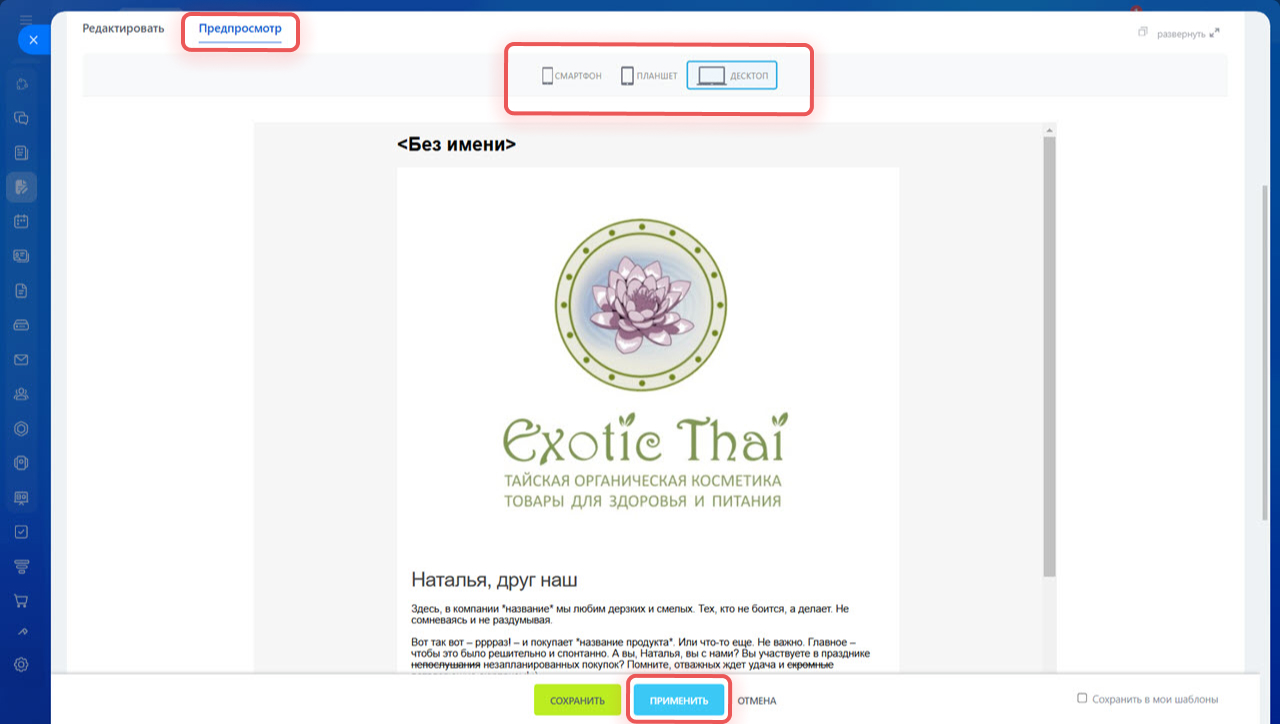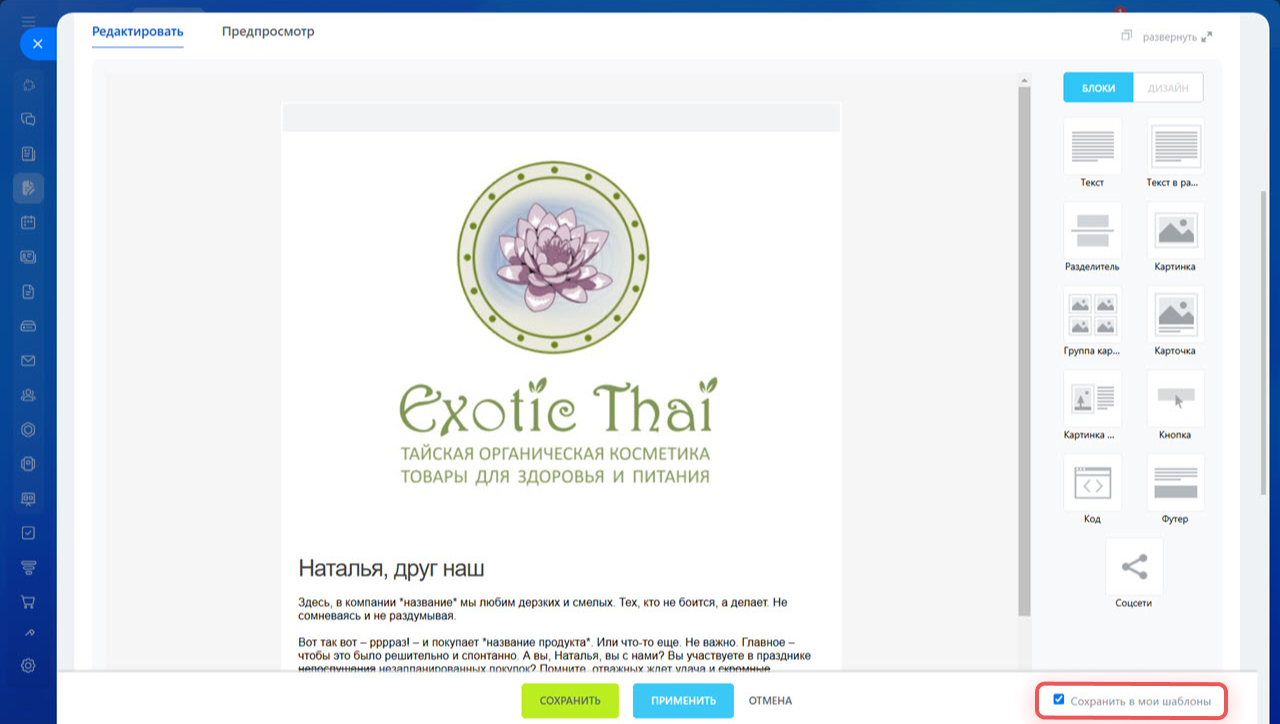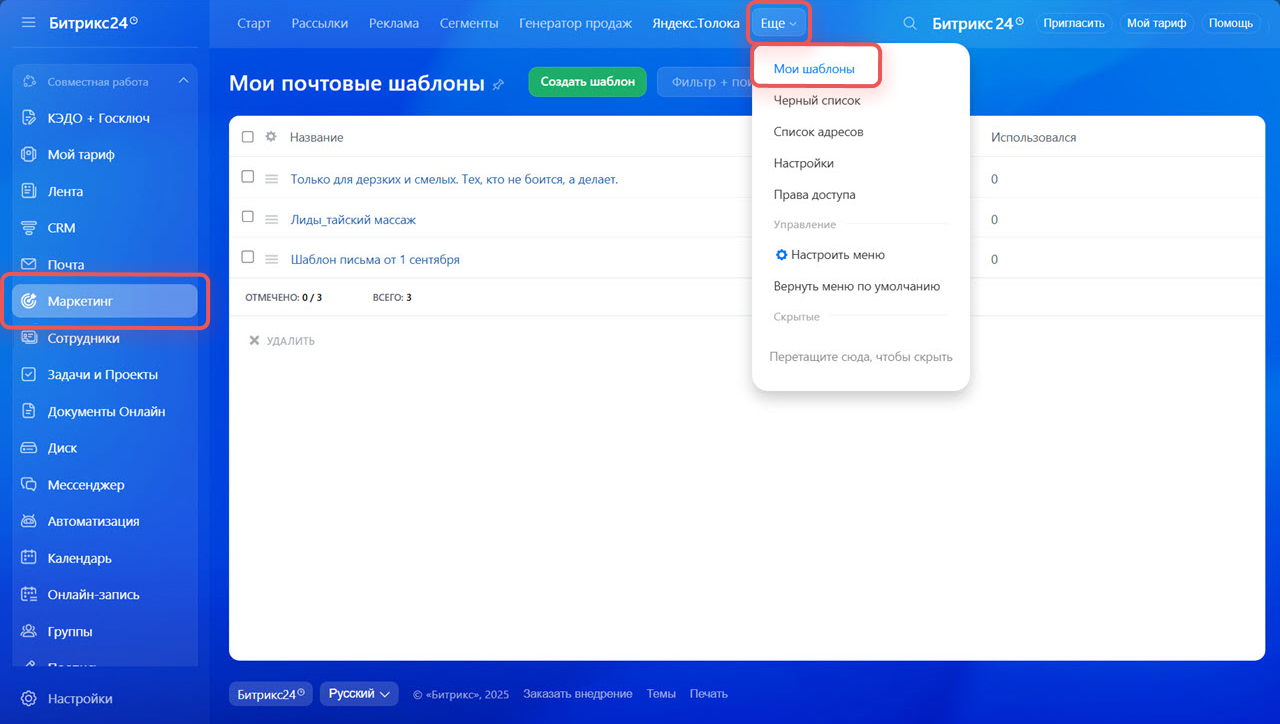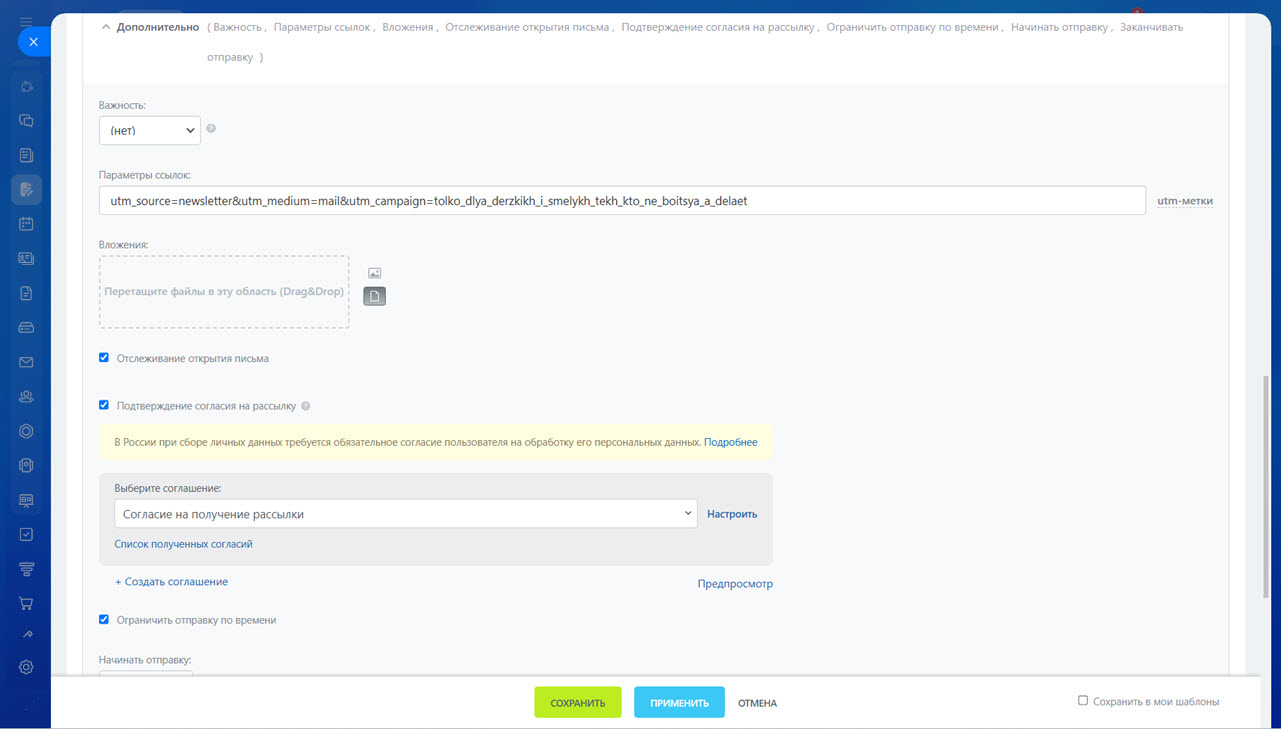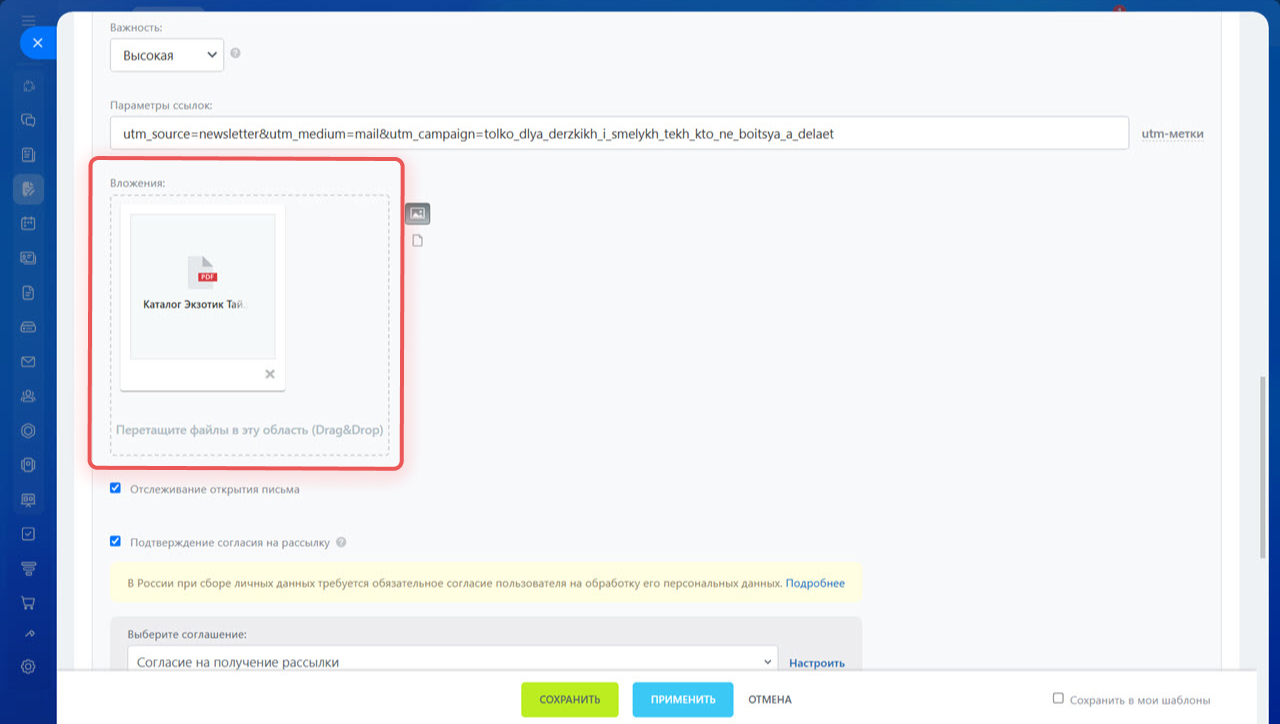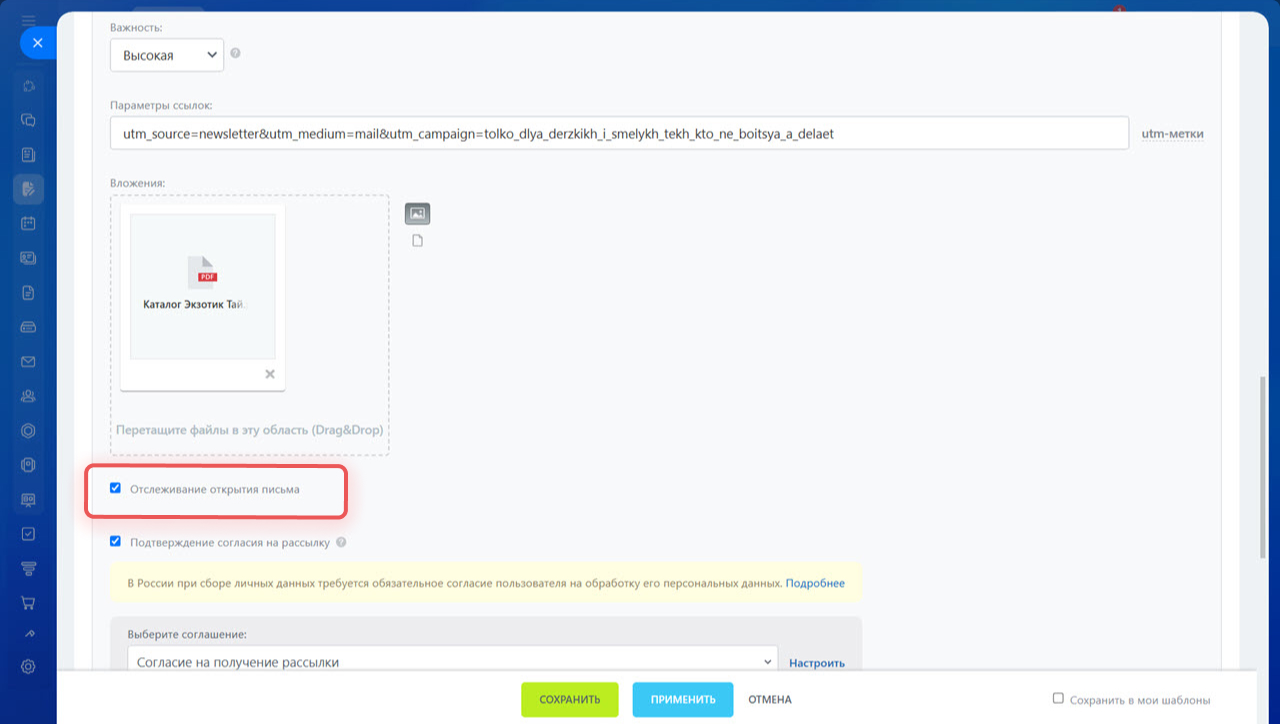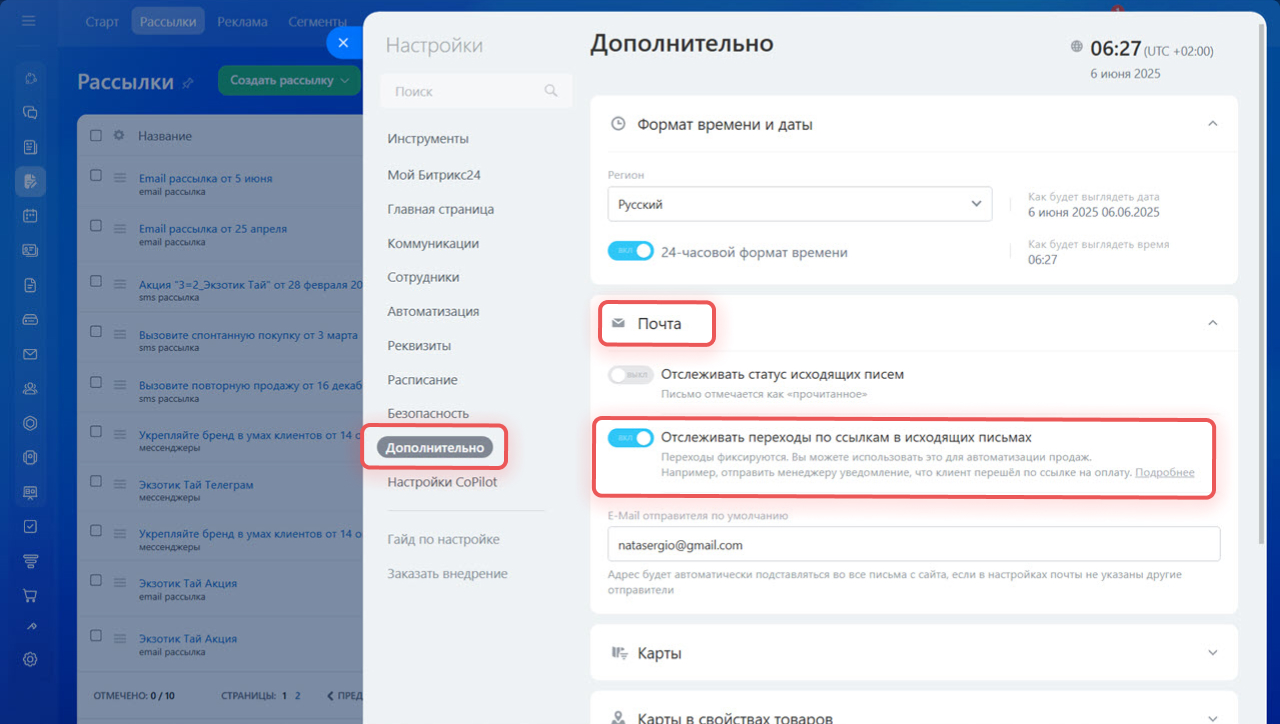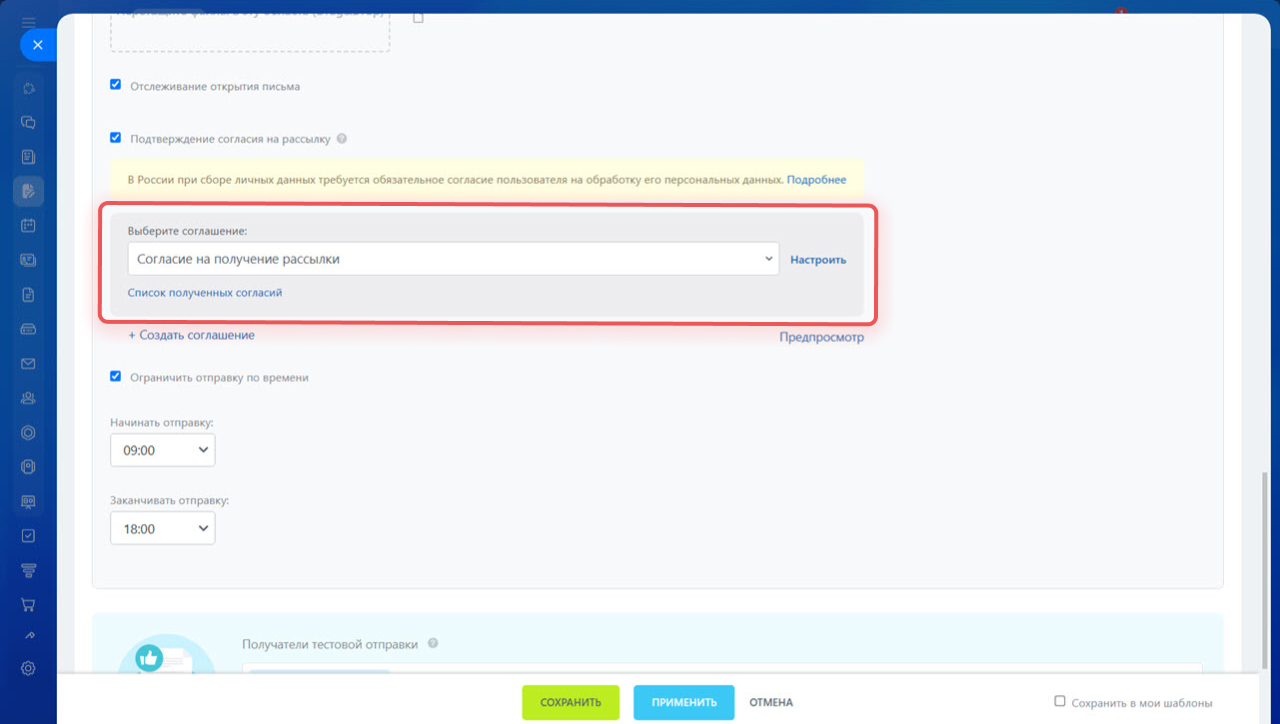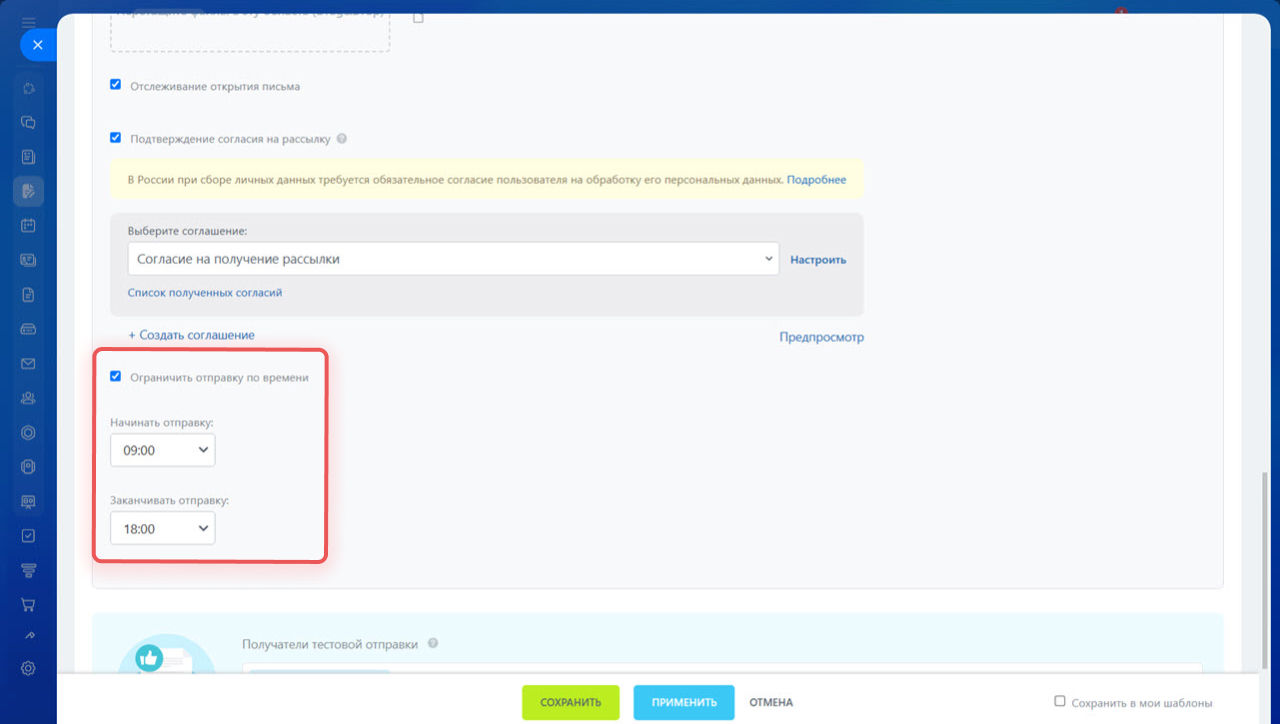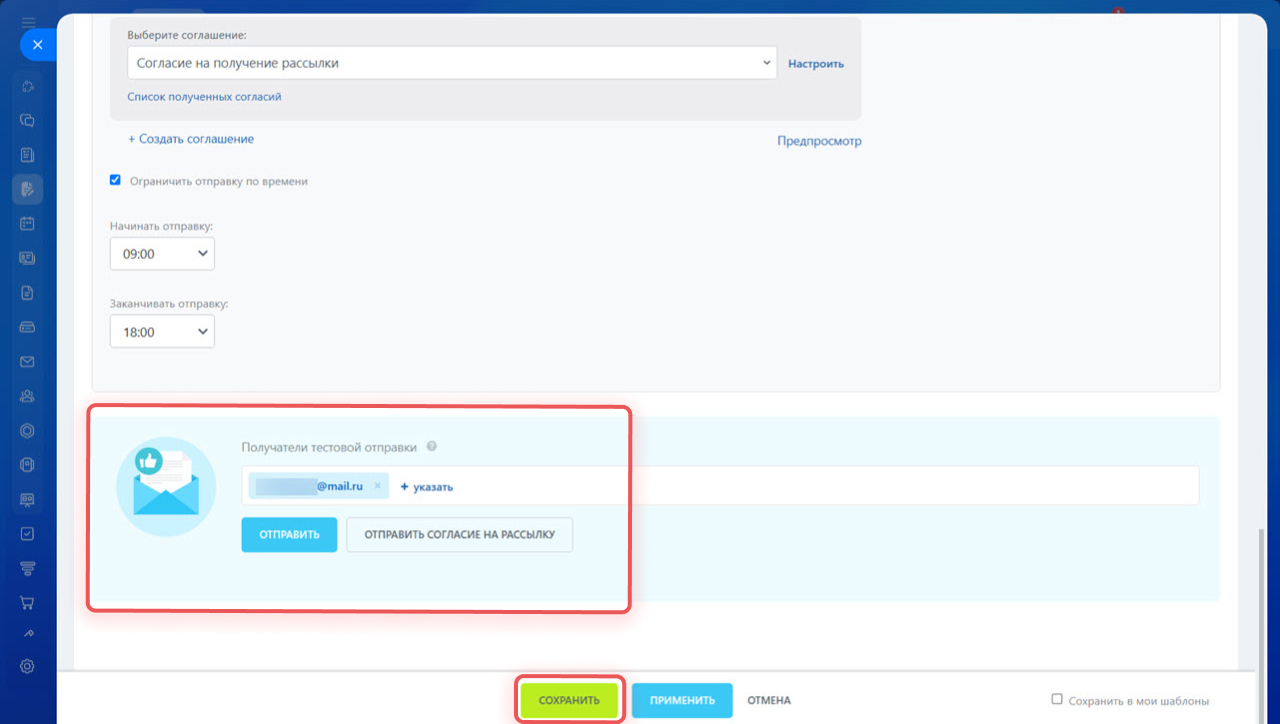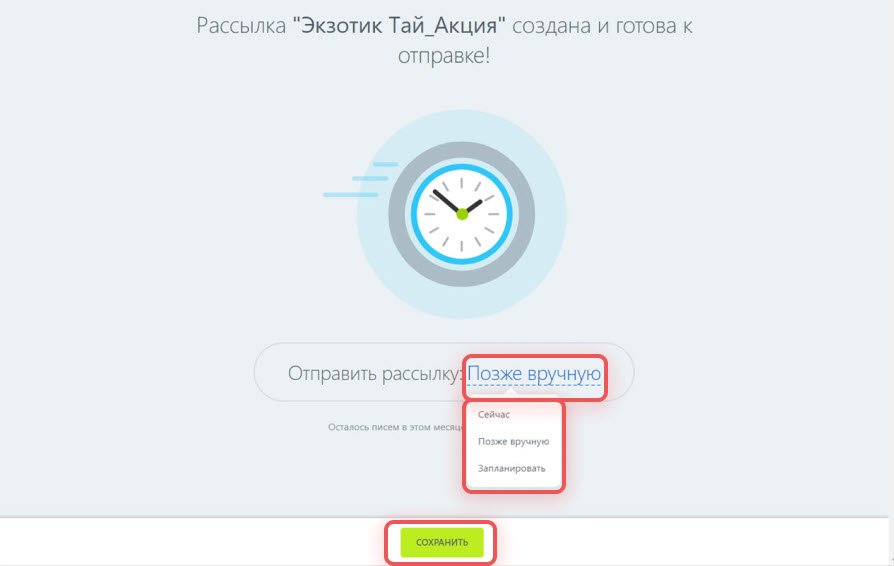Почтовые рассылки в Битрикс24 — это инструмент для отправки электронных писем группе получателей. С помощью рассылок можно информировать клиентов об акциях, новых товарах, поздравлять с праздниками, собирать обратную связь. Например, можно отправить рассылку клиентам, которые ничего не покупали в течение года, и предложить скидку на следующую покупку.
Тарифные планы
Перейдите в раздел Маркетинг > Старт > E-mail-рассылки. Чтобы создать рассылку:
- выберите шаблон,
- добавьте получателей,
- укажите тему и отправителя рассылки,
- оформите письмо,
- настройте параметры рассылки,
- отправьте рассылку.
Выбрать шаблон рассылки
Для создания рассылки можно использовать:
- Предустановленные шаблоны. Их можно отредактировать под задачи вашей рассылки: изменить содержание, добавить изображения, файлы и так далее.
- Свои шаблоны. Их можно создать на основе предустановленных или с нуля с помощью HTML. Для этого перейдите в раздел Маркетинг > Мои шаблоны.
Рассмотрим, как создать рассылку из предустановленного шаблона. Для примера выберем шаблон «Вызовите спонтанную покупку».
Чтобы быстрее найти рассылку в списке, переименуйте ее. Для этого нажмите на карандаш и укажите новое название. Это название не видят клиенты, оно отображается только в Битрикс24.
Добавить получателей рассылки
В Битрикс24 получатели рассылки называются сегментом. Сегменты формируются по общему признаку: возрасту, месту жительства, купленными товарами и так далее.
Как создать сегмент клиентов для маркетинговой рассылки
Есть два вида сегментов:
- Динамический — это список получателей, который формируется автоматически перед запуском рассылки.
- Статический — список получателей, который создается вручную. Вы можете загрузить в Битрикс24 готовый список адресов или телефонов клиентов.
Выбрать сегмент. Можно использовать предустановленные сегменты и выбрать ранее созданные. Для этого нажмите Выбрать сегмент и отметьте нужные.
Создать сегмент. Если в Битрикс24 нет подходящего сегмента, нажмите Создать и настройте список получателей.
Исключить сегмент. Можно убрать из основного сегмента клиентов, которым не надо отправлять рассылку.
Например, можно отправить рассылку с акцией всем клиентам, но исключить тех, кто уже купил товар в этом месяце. Для этого нажмите Исключения и выберите, какой сегмент убрать из рассылки. Когда добавите исключения, нажмите Применить.
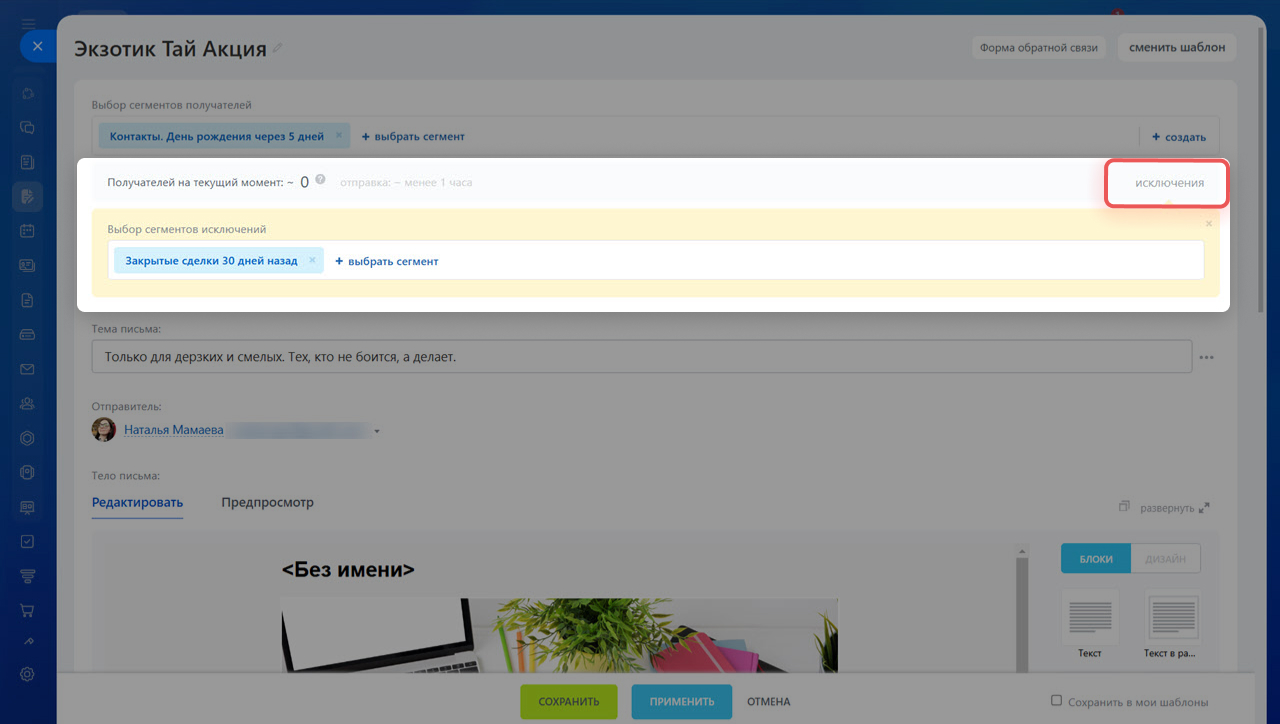 Выбрали сегмент получателей «Все клиенты и лиды», но исключили сегмент «Закрытые сделки 30 дней назад»
Выбрали сегмент получателей «Все клиенты и лиды», но исключили сегмент «Закрытые сделки 30 дней назад»
Указать тему и отправителя рассылки
Указать тему. Ее увидят получатели рассылки. Можно оставить стандартную из шаблона рассылки или написать свою.
Выбрать отправителя. С этого e-mail отправится рассылка. Нажмите на стрелку и выберите адрес.
Если в списке нет нужного адреса, добавьте его. Для этого нажмите Добавить отправителя.
Как добавить нового отправителя
Оформить рассылку
Чтобы сделать рассылку привлекательной для клиентов, оформите ее: напишите понятный текст, добавьте имя клиента, изображения и так далее.
Настроить блоки. Письмо состоит из блоков: изображения, текста, кнопки, разделителя и так далее. Их можно редактировать, копировать и удалять (1). Например, можно отредактировать название кнопки, загрузить другую картинку или удалить ненужный блок.
Чтобы добавить в рассылку новый блок, нажмите на него в меню справа (2) и перетащите в шаблон рассылки (3).
Если используете шаблон рассылки Свой HTML, для добавления блока Футер используйте код <a style="color: #0054a5;" href="#UNSUBSCRIBE_LINK#">ссылка на отписку</a>.
Изменить дизайн. Чтобы оформить письмо, нажмите Дизайн в меню справа. В окне настройки выберите фон рассылки, размер и толщину шрифта, высоту строк и так далее.
Добавить информацию о клиенте. В текст рассылки можно добавить информацию из полей карточки CRM: имя, дату рождения клиента и другую. Это поможет сделать письмо более персонализированным.
Перейдите в редактирование текстового блока и добавьте переменные.
- Нажмите на кнопку
 .
. - Выберите, из какого элемента CRM надо добавить информацию в письмо. Например, Лид > Имя. Или воспользуйтесь строкой поиска.
- Переменная появится в тексте.
Проверить, как выглядит письмо. Чтобы посмотреть, как клиент будет видеть письмо на разных устройствах, нажмите Предпросмотр. Когда оформите письмо — нажмите Применить.
Сохранить шаблон. Если хотите использовать этот шаблон письма для других рассылок, включите опцию Сохранить в мои шаблоны. Найти сохраненный шаблон можно в разделе Маркетинг > Мои шаблоны.
Настроить параметры рассылки
В блоке Дополнительно можно настроить важность письма и utm-метки, добавить вложения, включить отслеживание прочтений писем и запрос на получение рассылки.
Важность. Укажите важность письма, чтобы клиенты не пропустили рассылку.
Параметры ссылок. Добавьте utm-меткиUTM-метки — это код, который добавляется к ссылке. Он помогает отслеживать, откуда пришли посетители на ваш сайт, например, из какой рекламной кампании или соцсети. , чтобы отслеживать эффективность рассылки.
- Нажмите utm-метки.
- Заполните нужные поля.
- Нажмите Применить.
Вложения. Добавьте к рассылке дополнительные материалы. Например, каталог с акционными товарами или купон на скидку. Для этого перетащите файл в поле Вложения.
Отслеживание открытия письма. Включите опцию, чтобы отследить, сколько клиентов открыли ваше письмо, и кто перешел по ссылке в нем.
Как отслеживать переходы по ссылкам в письмах
Подтверждение согласия на рассылку. Включите опцию, чтобы отправлять новым клиентам согласие на получение рассылок перед отправкой самой рассылки. После этого выберите шаблон соглашения: можно выбрать из списка или создать свой.
Как собрать согласия на получение рассылки
Ограничить отправку по времени. Выберите время начала и завершения рассылок. Например, настройте отправку в рабочие часы, когда клиенты чаще проверяют почту.
Отправить рассылку
Чтобы проверить, как отображается письмо, отправьте себе тестовую рассылку. После этого можно отправить рассылку клиентам.
Отправить тестовую рассылку. Укажите электронный адрес, на который отправится тестовая рассылка. Вы можете отправить на проверку готовое письмо и согласие на рассылку.
Когда проверите рассылку, нажмите Сохранить.
Отправить рассылку клиентам. Выберите, когда отправить рассылку, и нажмите Сохранить.
- Сейчас — рассылка отправится сразу.
- Позже вручную — рассылку можно отправить в любое время. Для этого перейдите в Маркетинг > Рассылки, выберите нужную и нажмите Отправить.
- Запланировать — выберите дату и время отправки рассылки.
Коротко
- Почтовые рассылки в Битрикс24 позволяют отправлять электронные письма группам получателей.
- С помощью рассылок можно информировать клиентов об акциях, новых товарах, поздравлять с праздниками, собирать обратную связь.
- Для создания рассылки можно использовать предустановленные шаблоны или создавать свои.
- Рассылка состоит из блоков: текста, изображения, кнопок и так далее. Их можно настаивать под задачи вашей рассылки.
- В текст рассылки можно добавить информацию о клиентах: имя, дату рождения и другую. Это поможет сделать письмо более персонализированным и привлечь внимание клиента.
- В блоке Дополнительно можно настроить важность письма, utm-метки, добавить вложения, включить отслеживание прочтений писем и запрос на получение рассылки.
- Чтобы проверить, как отображается письмо, отправьте себе тестовую рассылку. После этого можно отправить рассылку клиентам.
Рекомендуем прочитать:
- Как настроить раздел Маркетинг
- Почта в Битрикс24: особенности инструмента и возможности тарифов
- Правила рассылок в Маркетинге Битрикс24
- Что такое генератор продаж в Маркетинге Битрикс24